Фразата „Има приложение за това“ се заобикаляне само защото в света на Apple има приложение за всичко, но и защото така получавате повечето от функциите, които искате на вашия продукт. Дело в точка; получаване на лепкави бележки на вашия Mac. Без съмнение има множество приложения, безплатни и платени, достъпни за платформата Mac (Evernote е една от най-известните кросплатформени услуги), но за вашите по-прости нужди за бележки, имате бележка, Много прилича на приложението Sticky Notes в Windows 7,това просто приложение създава бележки на вашия работен плот и ви позволява да ги защитите с парола. Той също така твърди, че синхронизира с iCloud и ви позволява да разделяте кои бележки да синхронизирате и кои не.
За да започнете да създавате бележки, стартирайте приложението и празна бележка ще бъде създадена на вашия работен плот. Кликнете в бележката, където пише Нова бележка, и започнете да пишете напомняне или списък с хранителни стоки. Когато щракнете извън бележката, ще излезете от режима на редактиране. Приложението продължава да работи, а бележките ви остават на работния плот. (Бележка на редактора: текстът, показан на екрана по-долу, е само по избор на автора. AddictiveTips не поема никаква отговорност за последствията от поставянето на такива бележки на вашия работен плот!)

Всяка бележка ви позволява да промените шрифта и цветаот текста. Бутонът за затваряне в горната част на бележката ви позволява да го изтриете и изтриването на един няма да засегне другите. Малкият бутон за отворен катинар в долната лява част на всяка бележка ви позволява да заключите бележка, т.е. защита с парола. Можете да зададете парола от предпочитанията на приложението.
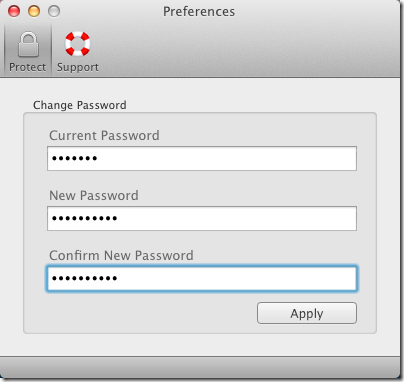
Текстът, въведен в бележка, защитена с парола, не можеда се вижда, освен ако не е отключена. Когато бележката е защитена, цветът ѝ се променя в зелен. За да отключите бележка, щракнете върху бутона на катинара и въведете паролата си, за да я видите.
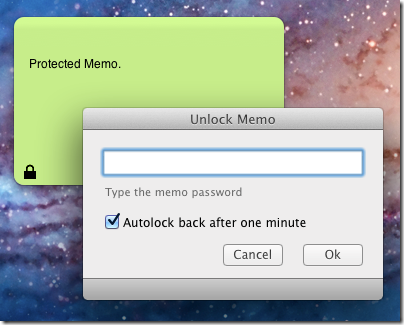
Въпреки че приложението не ви позволява да промените цвета на фона на бележката, то ви позволява да промените шрифта и цвета му. За да промените шрифта или цвета на текста в бележката, щракнете с десния бутон и изберете Шрифт> Покажи цветове за да изберете цвят от палитрата.
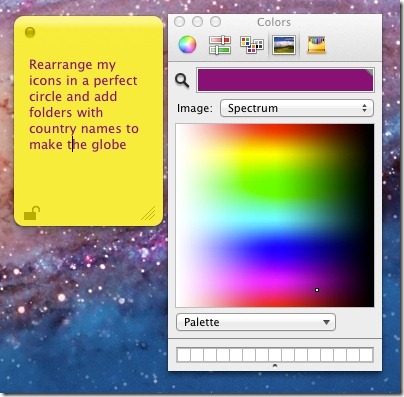
За да създадете облачна бележка, отидете на File> New Cloud Memo, докато прости бележки могат да бъдат създадени с помощта на Нова бележка опция. Тестовете показаха, че приложението не се синхронизира чрез iCloud, въпреки твърденията на програмиста за споменатата функция. И двата приложения iPhone и iPad работеха добре, но бележките не се синхронизираха между устройствата. За общата цветова конвенция облачните бележки са сини, обикновените бележки са жълти, а защитените с парола - зелени.
Вземете бележка от магазина за приложения на Mac













Коментари